子育て中の方におすすめのスマートスピーカー「Echo Showシリーズ」は、音声操作だけでなく、画面で情報が表示されるので理解がしやすいメリットがあります。
そんなEcho Showシリーズですが、ある日突然画面表示が英語などの表記になってしまったことありませんか?
そんなときは、アレクサアプリで簡単に元の日本語表記に戻すことができます。
そこで、この記事では、Echo Showシリーズの画面表示を日本語に変更する方法について説明します。
 ゆう
ゆうこの記事は次のような人におすすめ!
Echo Showの画面が英語表示になって困っている
日本語表示に戻したい
私が使っているEcho Show10も、ある日突然画面が英語表記になって困ったことがあります。
言語の変更は簡単にできますので、安心して元に戻しましょう。
画面が英語表示になる場合
Echo Showシリーズの画面が英語表示になってしまう場合についてです。
先ほども紹介しましたが、自宅で使っている「Echo Show 10」が、ある日突然画面が英語表示になってしまいました。
原因ははっきりわかりませんが、まれにそのようなことが起こるようです。



家で子どもが使っているときに英語表示になってしまい、子どもが困っていました。
日本語表示にする方法
Echo Showシリーズの画面を日本語表示にする方法についてです。
確認する場所は2か所あります。
それは、Echo Showとアレクサアプリです。
それぞれ見ていきましょう。
Echo Showシリーズの画面
1つ目はEcho Showシリーズの画面です。
まずは、画面の上部を下に向かってスワイプすると下のような画面が表示されるので、「設定」をタップします。
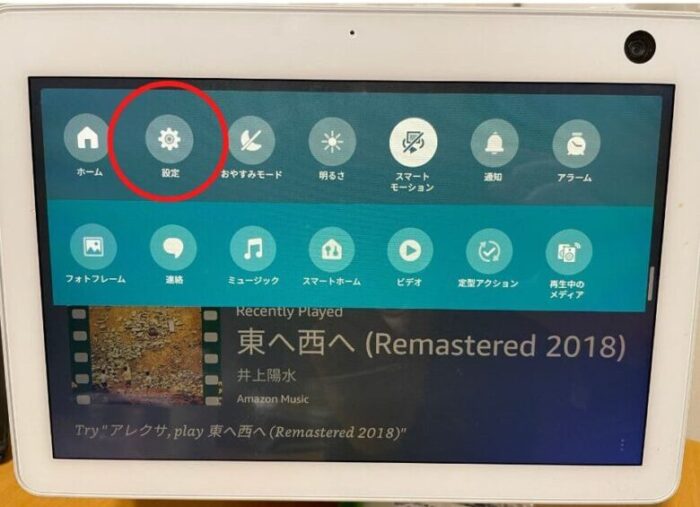
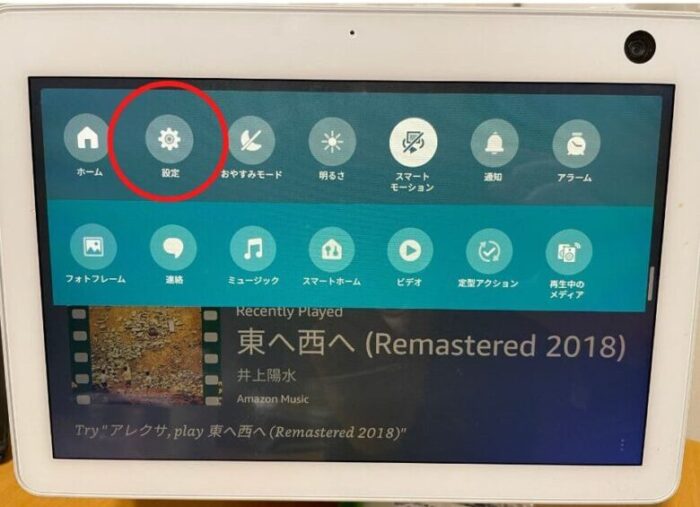
設定の一覧が表示されるので、下にスクロールして「デバイスオプション」を探してタップします。
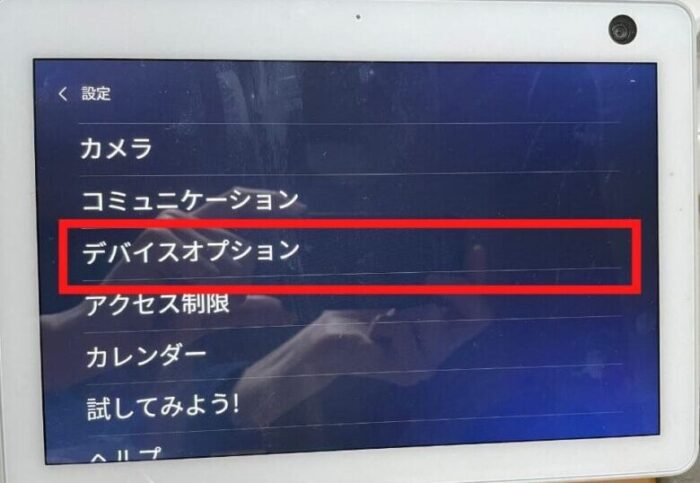
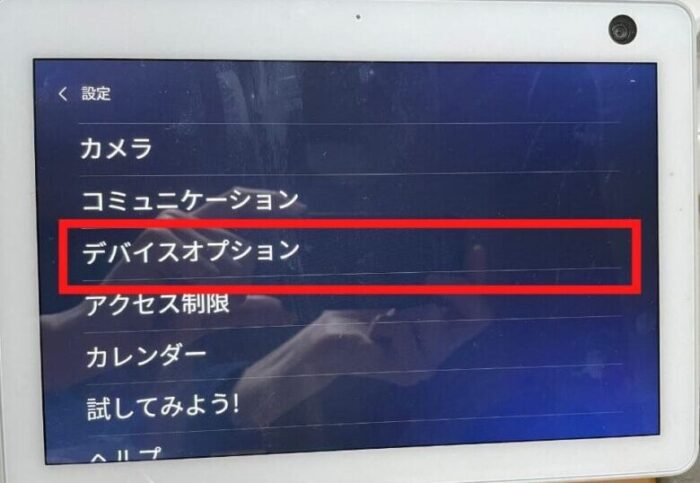
すると、デバイス名やデバイスの所在地に並んで、「デバイスの言語」が表示されているのでタップします。
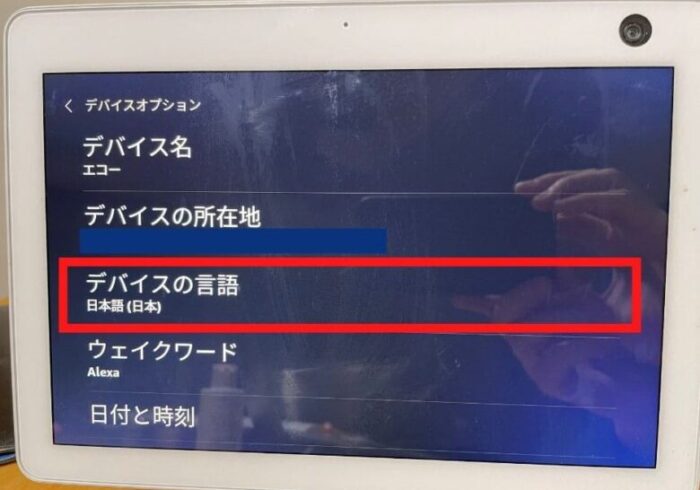
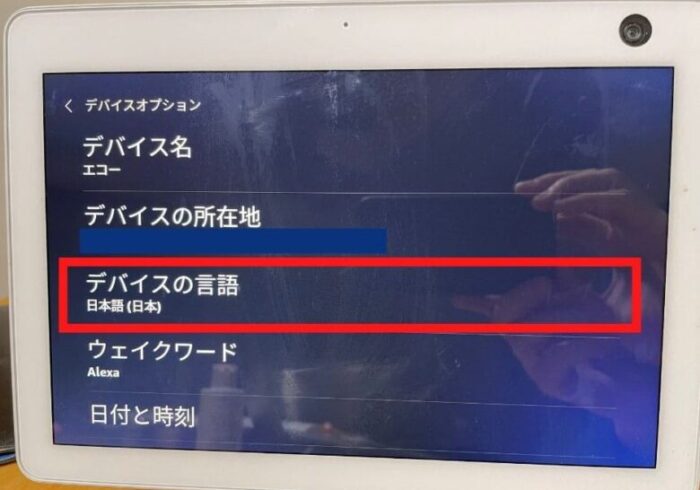
優先言語が日本語になっていることを確認します。
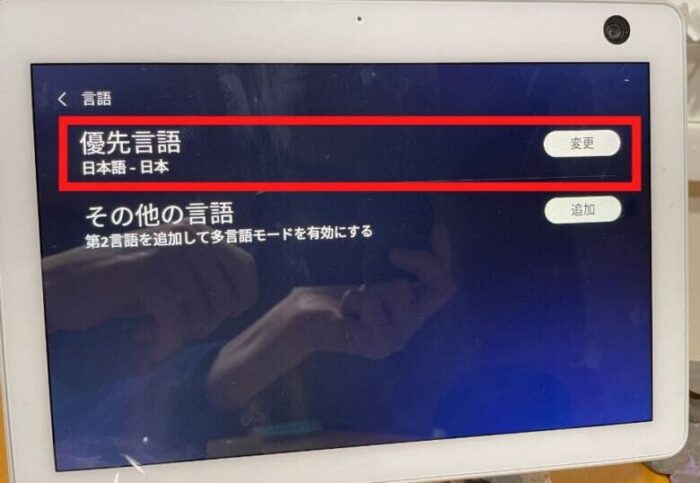
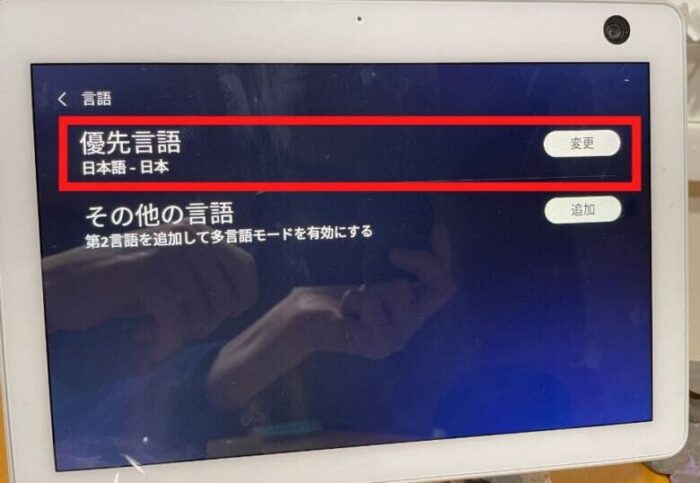
もしもこれが英語などに変わっていたら、日本語に戻しましょう。



自宅のEcho Showの画面は、この言語は日本語のままでした。
アレクサアプリ
2つ目は、アレクサアプリについてです。
まずは、アレクサアプリのタブにある「デバイス」をタップすると次のような画面になるので、「Echo Alexa」をタップします。
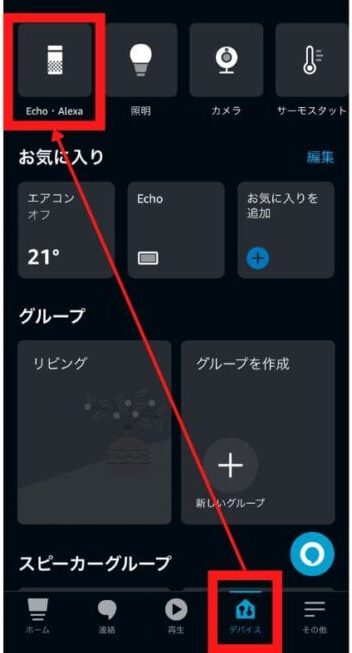
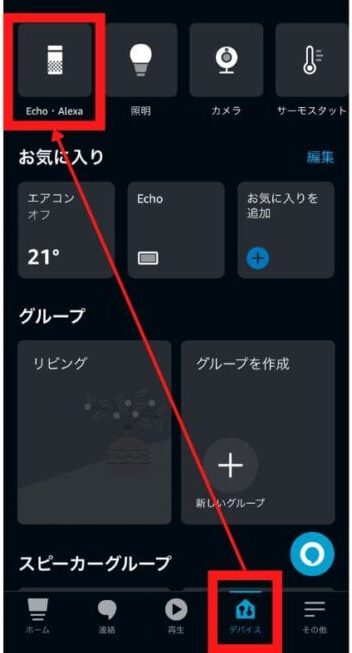
Echo・Alexaの一覧が表示されるので、変更したい対象機種を選択すると、右側の画面に移るので、右上の歯車アイコンをタップします。
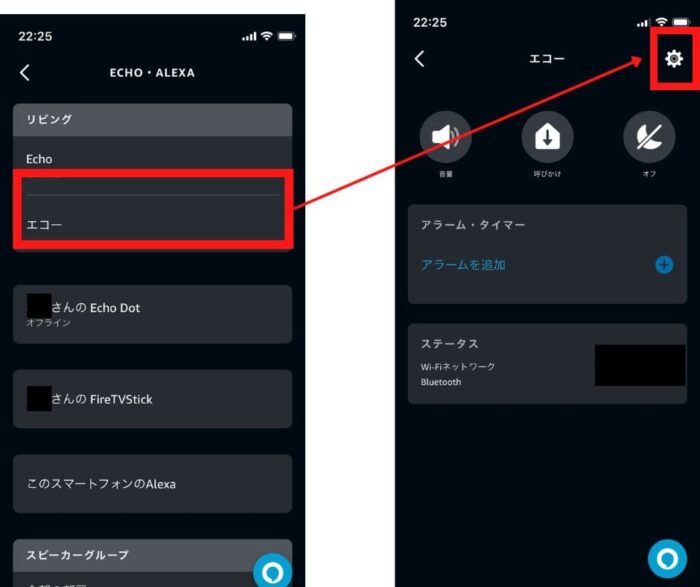
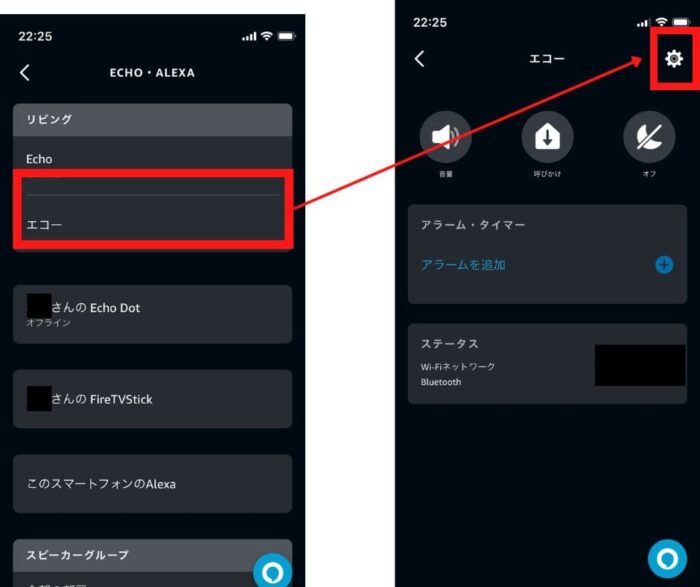
デバイスの設定画面が表示されるので、下にスクロールして、「言語」を選択し、対応言語が英語になっていることを確認します。
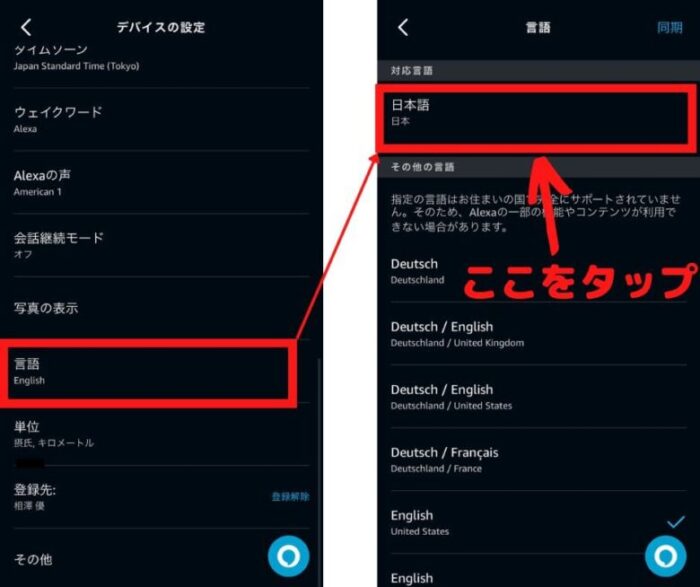
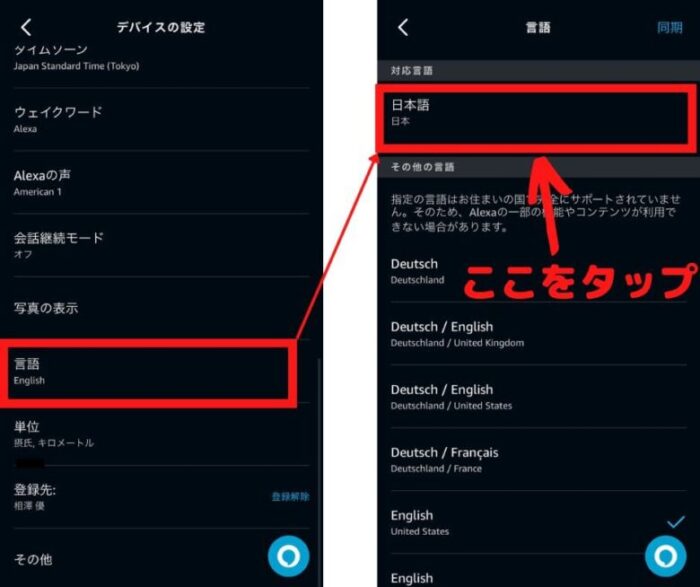



私の場合、アレクサアプリのデバイスの言語が「英語」になっていました。
最後に、対応言語の「日本語」をタップすると、数分後にEcho Showシリーズの画面も日本語表記に変更されます。
おすすめのスマートスピーカー
スマートスピーカーを初めて使う人におすすめなのは、「Echo Show 5」です。
Echo Showシリーズ中でも、一番コンパクトで場所を取りませんし、必要な機能は全て揃っていて、コスパが最高です。
ただし、大画面で見たい時は、Echo Show10や壁掛けの大画面のEcho Show15を検討すると良いでしょう。
Echo Show10のメリットとデメリットについては次の記事を参考にしてください。
まとめ
今回は、Echo Showシリーズの画面表示を日本語に変更する方法について説明しました。
画面表示が突然英語表記になってしまって困っている方は、ぜひ試してみてください。
- 月額600円、年額5,900円
- 送料無料・お急ぎ便対応
- Prime Videoで動画が見放題
\30日間無料!/
/Echo Showと相性抜群\
ご相談やご質問がある場合は、お気軽にお問合わせください。
最後までお読みいただきありがとうございました。


